Висновки
Практика застосування кластерного аналізу в маркетингових дослідженнях
Приведемо деякі відомі статті, присвячені застосуванню кластерного аналізу для маркетингових досліджень.
В 1971 році була опублікована стаття про сегментацію клієнтів по сфері інтересів на основі даних, що характеризують переваги клієнтів.
В 1974 році була опублікована стаття Секстона (Sexton), метою якої була ідентифікація груп родин – споживачів продукту, у результаті були розроблені стратегії позиціонування бренда. Основою для досліджень були рейтинги, які респонденти привласнювали продуктам і брендам.
В 1981 році була опублікована стаття, де проводився аналіз поводження покупців нових автомобілів на основі даних факторних навантажень, отриманих при аналізі набору змінних.
У цій лекції нами було докладно розглянуті завдання класифікації та кластеризації. Незважаючи на подібність цих задач, вирішуються вони різними способами і за допомогою різних методів. Розходження задач насамперед у вихідних даних.
Класифікація, будучи найбільш простою задачею Data Mining, відноситься до стратегії "навчання з вчителем", для її вирішення навчальна вибірка повинна містити значення як вхідних змінних, так і вихідних (цільових) змінних. Кластеризація, напроти, є задачею Data Mining, що відноситься до стратегії "навчання без вчителя", тобто не вимагає наявності значення цільових змінних у навчальній вибірці.
Завдання класифікації вирішується за допомогою різних методів, найбільш простий – лінійна регресія. Вибір методу повинен базуватися на дослідженні вихідного набору даних. Найпоширеніші методи вирішення задач кластеризації: метод k-середніх (працює тільки з числовими атрибутами), ієрархічний кластерний аналіз (працює також з символьними атрибутами), метод SOM. Складністю кластеризації є необхідність її оцінки.
Основні відомості
Обчислення в таблицях виконуються за допомогою формул. Формула може складатися з математичних операторів, значень, посилань на клітинку й функцій. Результатом виконання формули є деяке нове значення, що міститься у клітинці, де знаходиться формула. Формула починається зі знаку дорівнює "=". Значення порожньої клітинки дорівнює нулю.
У формулі можуть використовуватися арифметичні оператори +, -, *, /. Порядок обчислень визначається звичайними математичними законами.
? Приклади:
=(А4+В8)*С6,
=F7*С14+$B$12.
Константи – текстові або числові значення, що вводяться у клітинку і не можуть змінюватися під час обчислень.
Посилання на клітинку або групу клітинок – спосіб, яким можна зазначити конкретну клітинку або декілька клітинок. Посилання на окрему клітинку – його координати.
Посилання на клітинку бувають трьох типів:
ü відносні, коли клітинка позначається відносним зсувом від клітинки з формулою (? наприклад: F7).
ü абсолютн і, коли клітинка позначаєть координатами таблиці в сполученні зі знаком $ (? наприклад: $F$7).
ü
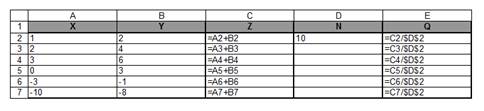 |
змішані - комбінація попередніх типів (? наприклад: F$7, $F7).
Для звертання до групи клітинок використовуються спеціальні символи:
ü: (двокрапка) – формує звертання до клітинок, що знаходяться між двома операндами.
?Наприклад: С4:С7 звертається до клітинок С4, С5, С6, С7.
ü; (крапка з комою) – позначає об'єднання клітинок.
?Наприклад, D2:D4;D6:D8 – звертання до клітинок D2, D3, D4, D6, D7, D8.
Функції
Функціями в Microsoft Excel називають об'єднання декількох обчислювальних операцій для розв’язання певної задачі. Функції в Microsoft Excel являють собою формули, що мають один або декілька аргументів. В якості аргументів зазначаються числові значення або адреси клітинок.
? Наприклад:
=СУММ(А5:А9) – сума клітинок А5, А6, А7, А8, А9.
=СРЗНАЧ(G4:G6) – середнє значення клітинок G4, G5, G6.
Функції можуть входити одна в іншу, наприклад:
=СУММ(F1:F20)ОКРУГЛ(СРЗНАЧ(H4:H8);2).
Для введення функції в клітинку необхідно:
ü виділити клітинку для формули;
ü викликати Мастер функций за допомогою Вставка → Функция ( );
);
ü у діалоговому вікні, що з'явилося, вибрати тип функції в переліку Категория і потім потрібну функцію в переліку Функция; натиснути кнопку ОК;
ü у наступному діалоговому вікні зазначити аргументи функціі; натиснути ОК.
| Категорія | Функція | |
| російськомовний офіс | англомовний (україномовний) офіс | |
| Статистические | СРЗНАЧ | АVERAGE |
| МИН | MIN | |
| МАКС | MAX | |
| Математические | СУММ | SUM |
| Логические | ЕСЛИ | IF |
Вставити у клітинку функцію суми СУММ можна за допомогою кнопки  .
.
Для відображення формульного вигляду розрахунків: Сервис → Параметры → закладка Вид → поставити прапорець біля формулы → ОК.
3.2 Операції з елементами таблиці
Додавання елементів таблиці
Клітинок: виділити клітинки, на місці яких будуть вставлені нові клітинки → Вставка → Ячейки → у діалоговому вікні, що з'явилося, вибрати тип елемента, що вставляється → ОК.
Рядків (стовпців): виділити рядки (стовпці), на місці яких будуть вставлені нові елементи, → Вставка → Строки (Столбцы).
Видалення елементів таблиці
Виділити їх → Правка → Удалить.
Видалення вмісту елементів таблиці
Для видалення вмісту клітинок без видалення їх самих слід: виділити групу клітинок, що необхідно очистити, → Правка → Очистить → вибрати відповідний пункт:
ü Все – очистити все;
ü Форматы – встановлюється формат клітинки за замовчанням;
ü Содержимое – очищення тільки вмісту клітинки;
ü Примечание – очищення клітинок від приміток.
Для видалення тільки вмісту клітинки також можна виділити їх і натиснути клавішу Delete.
Копіювання і переміщення даних
Копіювання та переміщення даних виконується аналогічно до Word.
ЗАУВАЖЕННЯ:
1) При копіюванні клітинок, що містять формули з відносними посиланнями, координати клітинок-аргументів змінюються автоматично.
?Наприклад, при копіюванні формули =А1+А2 з клітинки А3 у клітинку В3 її вміст зміниться на =В1+В2.
2) При копіюванні клітинок, що містять формули з абсолютними посиланнями, адреси клітинок-аргументів не змінюються.
3) При переміщенні клітинок, що містять формули, координати клітинок-аргументів не змінюються.
?Наприклад, при переміщенні формули =А1+А2 з клітинки А3 у клітинку В3 формула залишиться =А1+А2.
3.3 Операції з аркушами робочих книг
1 Встановлення параметрів сторінки робочого аркуша (Файл → Параметры страницы →…):
- розмір паперу, орієнтація, масштаб;
-  поля, центрувати на сторінці;
поля, центрувати на сторінці;

2
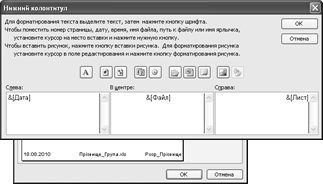 |
Встановлення колонтитулів
3 Встановлення режимів відображення таблиці із заголовками рядків та стовпців.

Для перейменування аркушу необхідно виконати подвійне натискання на його ярлику і ввести нове ім’я. Його довжина не повинна перевищувати 31 символ, і не може містити наступні символи: \ /? *: [ ]).
Для копіювання або переміщення аркушів робочої книги необхідно:
ü відкрити робочу книгу-джерело, аркуші якої необхідно скопіювати, і робочу книгу-приймач;
ü вибрати аркуш, який потрібно скопіювати, → Правка → Переместить/скопироватьлист → у полі в книгу слід вибрати робочу книгу-приймач (для того, щоб скопіювати аркуші в середині робочої книги необхідно вибрати ім'я поточної робочої книги) → у полі Перед листом слід вибрати аркуш, перед яким необхідно вставити скопійований аркуш → встановити прапорець Создавать копию → ОК.
Для видалення аркушу необхідно зробити його поточним → Правка вибрати команду Удалить лист.
Для додавання аркушу слід зробити поточним аркуш, на місці якого буде вставлений новий → Вставка → Лист.
 2014-02-02
2014-02-02 204
204






